我们在使用MacBook笔记本的时候是不是显示器过于小视觉效果不太舒服,于是我们就会将用外接显示器投屏。这里我们一般选择24或者27寸的4K显示器作为投屏。其实这样的方式还是比较合理的,笔记本还可以作为便携工作使用。
这里我们用外接显示器连接的话用HD高清线即可。同时需要设置才可以使用。
在【关于本机】找到显示器。
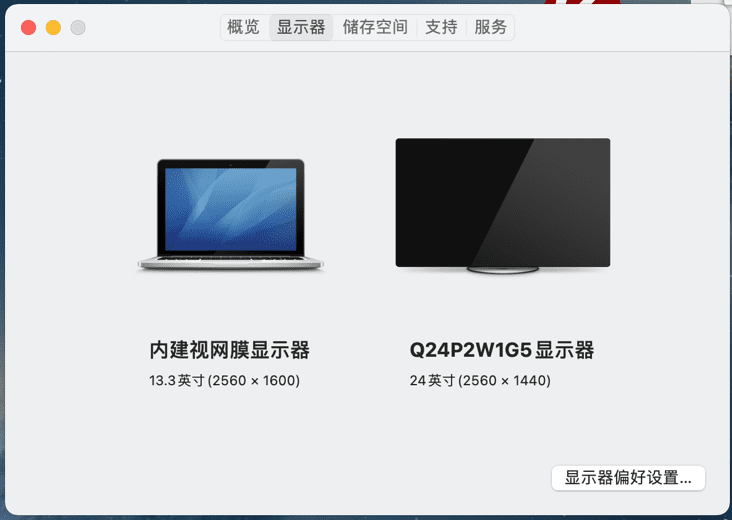
然后点击【显示器偏好设置】。
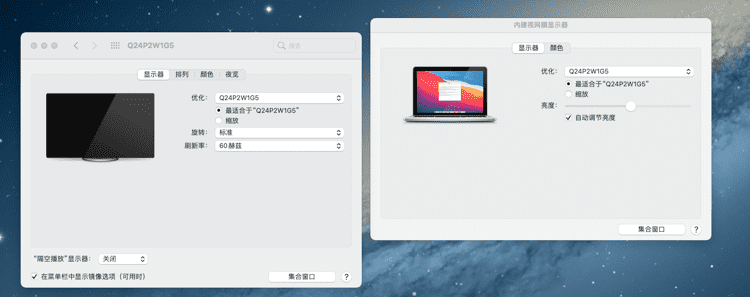
这里确定勾选显示器。但是,这个时候如果我们合盖的话外接显示器也是同时关闭的,我们如何才能实现合盖笔记本同时可以继续使用外接显示器或者外接蓝牙键盘。
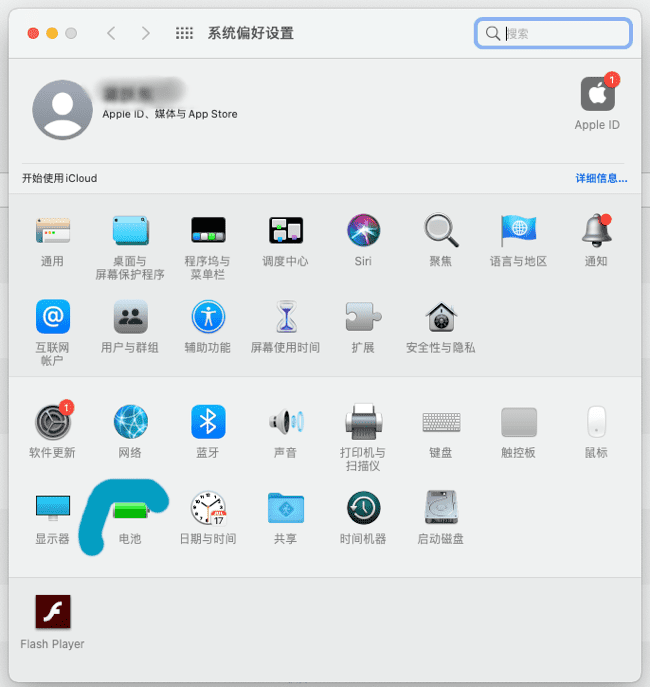
打开系统偏好设置,看到 【电池】选项。
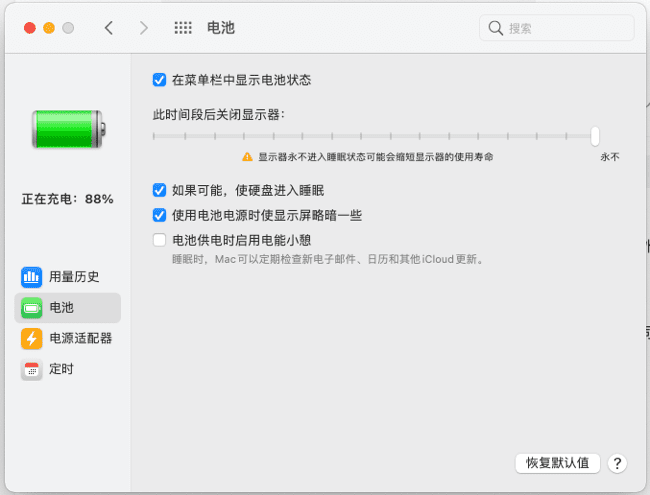
然后设置电池将横条拉到最后。
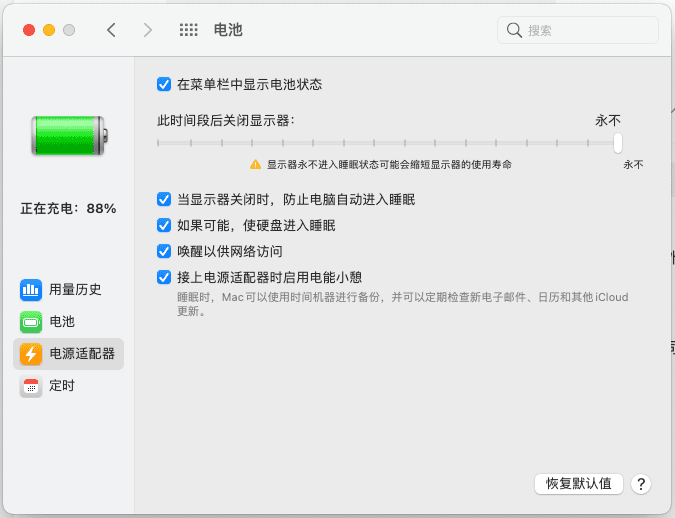
然后在【电源适配器】横条也拉到最后,同时主要的是勾选"当显示器关闭时,防止电脑自动进入睡眠"。
这里需要注意的是,我们MACBOOK电脑还是要插上电源的。这样就可以解决MACBOOK外接显示器。

